I 3 migliori gestori di pacchetti per Windows 10/11
Pubblicato: 2023-12-17Ti sei mai chiesto quanto sarebbe facile se ogni volta che esegui l'aggiornamento a un nuovo sistema operativo, cambi il computer o reinstalli il vecchio sistema operativo, potessi digitare un comando e tutte le utilità e le applicazioni che usi regolarmente venissero installate, aggiornati e anche rimossi se non li volevi? Ed è esattamente a questo che servono i gestori di pacchetti ! È un programma basato su riga di comando che ti consente di installare, rimuovere e aggiornare tutti i tuoi programmi con semplici comandi.
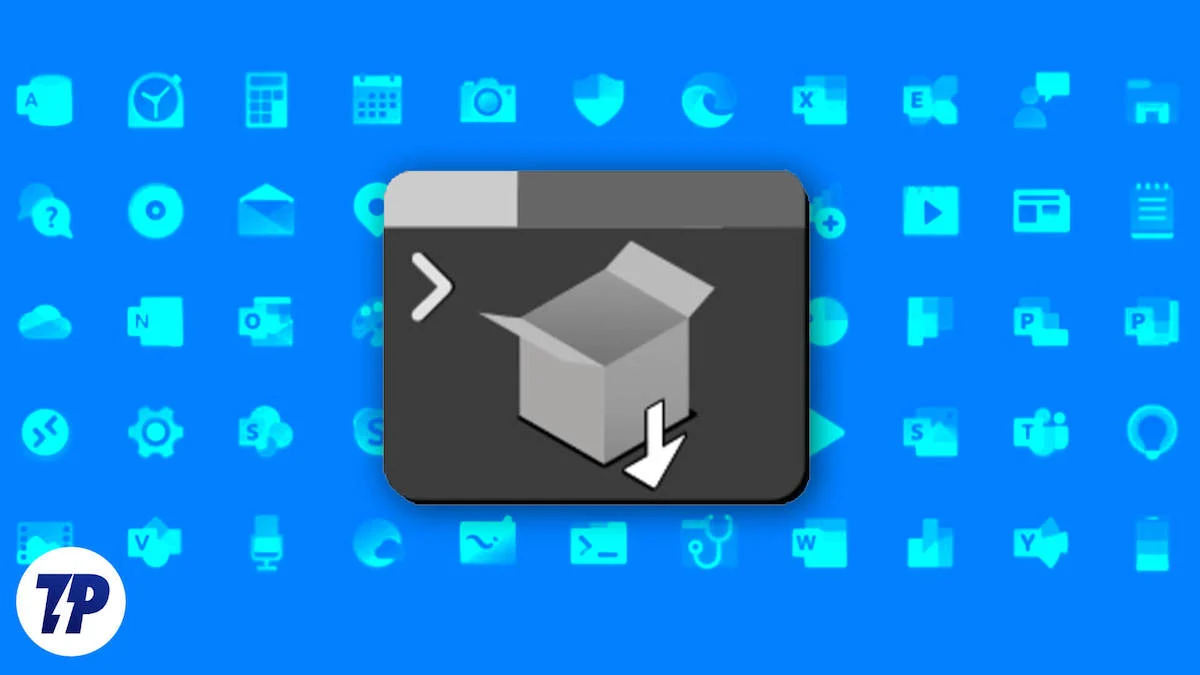
Sommario
Perché utilizzare un gestore di pacchetti di Windows
L'installazione, l'aggiornamento e la rimozione di applicazioni o utilità possono essere eseguiti anche manualmente. Perché qualcuno dovrebbe prendere in considerazione l'utilizzo di un gestore di pacchetti? Questa è una domanda valida a cui è necessario rispondere.
Utilizziamo i gestori di pacchetti perché rendono l'intero processo semplice e veloce. Sebbene tu possa installare, aggiornare e persino rimuovere i tuoi programmi manualmente, immagina di doverlo fare con ogni app sul tuo PC o Mac. I gestori di pacchetti, come suggerisce il nome, semplificano la gestione di tutti i pacchetti, dipendenze, progetti e app. Gli utenti risparmiano più tempo e la complessità di destreggiarsi tra diversi programmi di installazione scompare completamente.
In questo blog presenteremo alcuni dei migliori gestori di pacchetti per Windows con i loro pro e contro. La maggior parte di questi gestori di pacchetti sono compatibili anche con Mac OS e Linux, ma segnaleremo quando qualcosa può essere utilizzato solo su Windows, quindi se sei interessato a saperne di più sui migliori gestori di pacchetti per Windows e desideri installarli su il tuo PC, sei nel posto giusto.
Cominciamo con il gestore pacchetti appositamente studiato per Windows 10/11.
Gestore pacchetti Winget
Winget è probabilmente uno dei migliori gestori di pacchetti per Windows. È stato sviluppato da Microsoft e offre anche alcune ottime funzionalità. Viene preinstallato con tutte le build di Windows 10 e Windows 11 ed è molto facile da usare. Winget è un programma da riga di comando gratuito e open source con una gamma di servizi e funzionalità che consentono agli utenti di installare, rimuovere e aggiornare pacchetti e applicazioni.
Processo di installazione
Winget dovrebbe essere preinstallato su tutte le versioni di Windows 10/11, ma dovrai accedere con il tuo account Microsoft e andare su Microsoft Store per attivare Winget. Tieni inoltre presente che devi utilizzare Windows 10 Build 16299 (Windows 10 1709).
Per avviare Winget per la prima volta:
- Avvia Powershell ed eseguilo come amministratore.
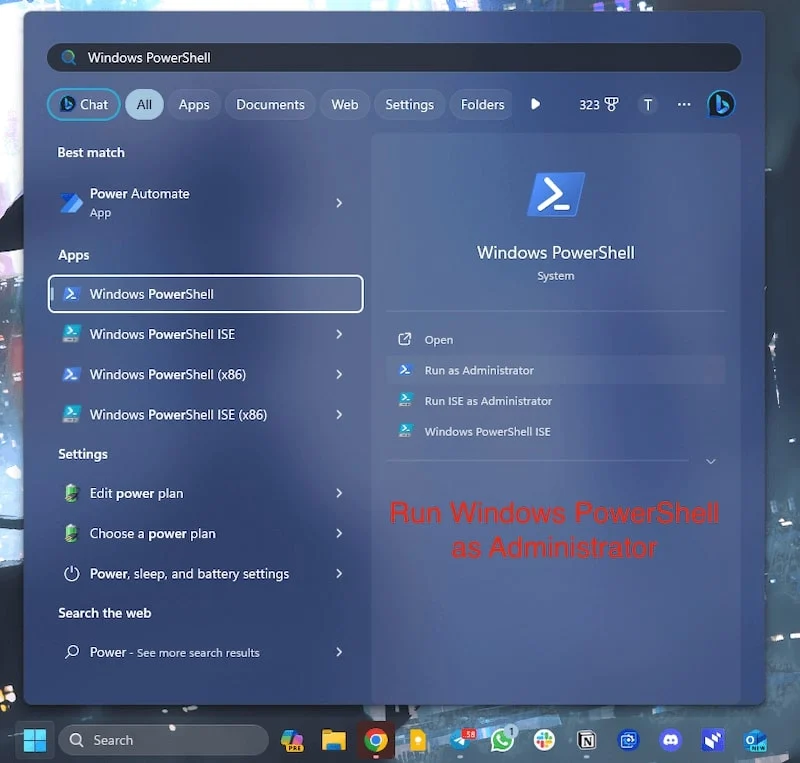
- Quindi digitare Winget e premere Invio.
- Sarai in grado di vedere tutti i comandi di Winget.
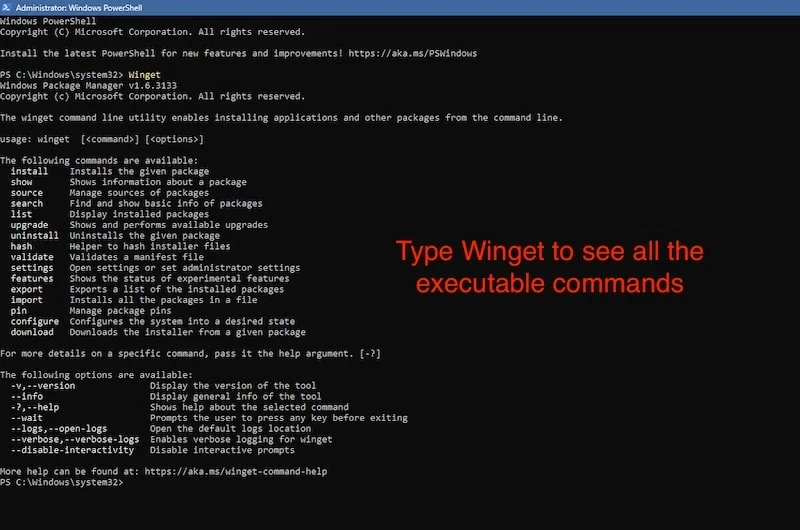
In questo modo saprai che Winget è installato sul tuo PC/laptop Windows. Se vuoi saperne di più sul processo di installazione, puoi leggere la documentazione di installazione di Microsoft Winget .
Parliamo dei pro e dei contro di uno dei migliori gestori di pacchetti per Windows. Winget ha molti vantaggi e anche alcuni svantaggi, quindi parliamone.
Vantaggi dell'ala:
- Winget è appositamente studiato per Windows. È il gestore di pacchetti di prima parte per Windows, quindi l'esperienza è piuttosto solida fin dall'inizio.
- Cercare, installare, aggiornare e persino rimuovere pacchetti è semplice come un singolo comando sulla riga di comando.
- Il sandboxing in Windows è molto semplice.
- Le richieste di amministrazione non sono visibili. Poiché tutto viene eseguito dalla riga di comando, non è necessario concedere ripetutamente i privilegi amministrativi.
- Lo scripting può essere eseguito con un singolo comando.
Svantaggi dell'ala:
- Winget è disponibile solo su Windows, quindi non esiste compatibilità multipiattaforma.
- Winget non è ricco di funzionalità come gli altri gestori di pacchetti in questo elenco.
- Gestire più versioni dello stesso pacchetto a volte può essere un po' complicato.
Winget è probabilmente il miglior gestore di pacchetti che puoi utilizzare se non desideri installare un programma di terze parti. È molto più facile da usare rispetto ad altri gestori di pacchetti e potrebbe essere la scelta migliore se sei un utente Windows irriducibile e desideri restare fedele alla soluzione Microsoft per la gestione dei pacchetti.
Scarica Winget
Passiamo ora a quello che è probabilmente uno dei gestori di pacchetti più popolari per Windows.
Gestore di pacchetti cioccolatosi
Il Chocolatey Package Manager è probabilmente uno dei gestori di pacchetti più popolari per Windows. Proprio come Winget, viene utilizzato anche per la gestione dei pacchetti, è diventato popolare su Windows grazie alla sua capacità di gestire pacchetti complessi e ambienti Windows complessi. È molto efficace e offre compatibilità software e trasparenza a livello organizzativo, rendendolo la prima scelta per sviluppatori e utenti avanzati.
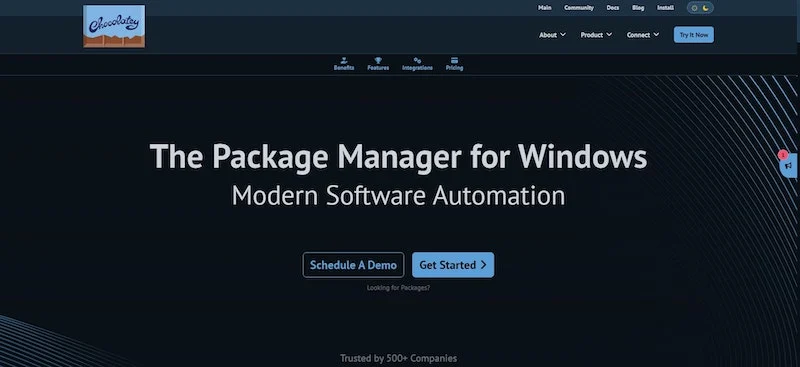
Processo di installazione
Esamineremo il processo di installazione di Windows di Chocolatey uno per uno. Può essere installato anche su Mac OS e Linux, ma in questo blog esamineremo solo l'installazione di Windows. Segui questi passaggi per installare Chocolatey sul tuo PC e laptop Windows:
- Avvia Power Shell con privilegi di amministratore.
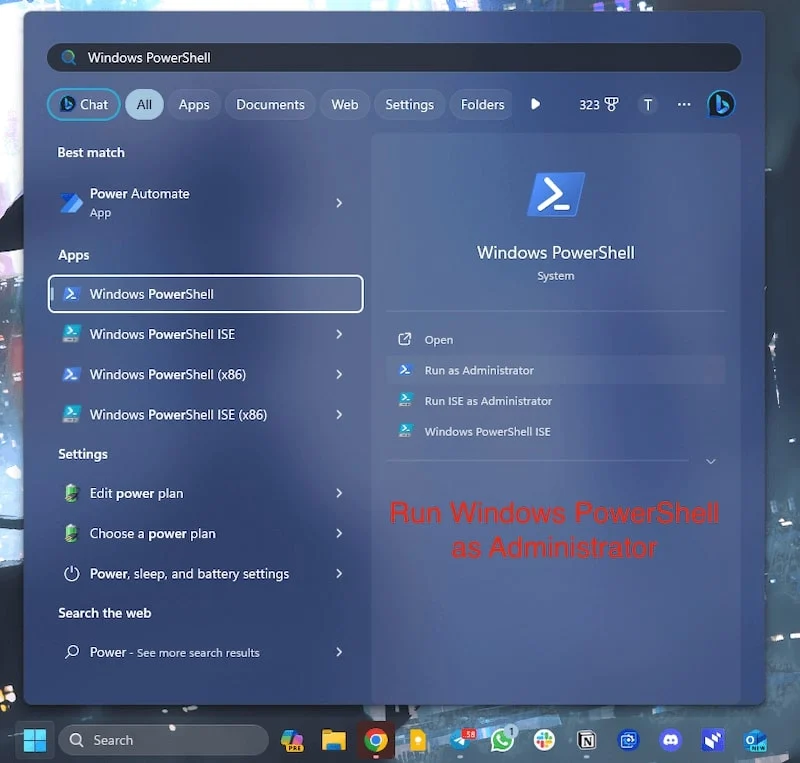
- Quindi, imposta la policy di esecuzione come All-Signed o Bypass -Scope Process incollando il seguente comando dal basso: Set-ExecutionPolicy Bypass -Scope Process -Force; [System.Net.ServicePointManager]::SecurityProtocol = [System.Net.ServicePointManager]::SecurityProtocol -bor 3072; iex ((New-Object System.Net.WebClient).DownloadString('https://community.chocolatey.org/install.ps1'))
- L'esecuzione di questo comando richiederà alcuni secondi.
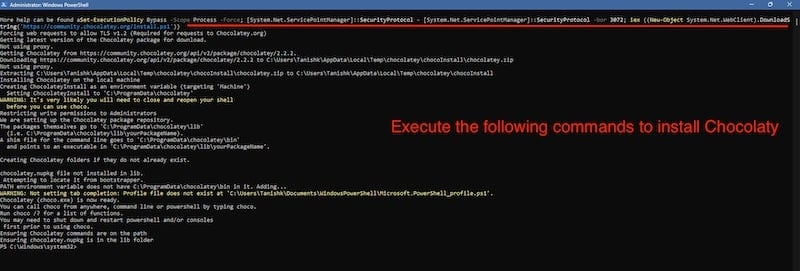
- Digita choco o choco -? ora, per iniziare.

Dopo aver seguito il processo di installazione, puoi semplicemente utilizzare Chocolatey. Se, per qualche motivo, riscontri problemi, segui semplicemente questi passaggi dal sito web Chocolatey .
Parliamo dei pro e dei contro del gestore di pacchetti Chocolatey. I pro e i contro di Chocolatey ci danno un'idea del motivo per cui Chocolatey è uno dei migliori gestori di pacchetti per Windows.
Vantaggi cioccolatosi:
- Può essere utilizzato su qualsiasi cosa, da Windows 7 a Windows 11.
- Può essere facilmente distribuito su Azure, AWS o qualsiasi altro provider di servizi cloud.
- La distribuzione remota per gli sviluppatori è molto semplice tramite comandi cioccolatosi.
- Il software Windows è molto più che una semplice installazione e rimozione di pacchetti e Chocolatey fa tutto con i giusti risultati di sicurezza.
- La distribuzione su più sistemi è molto semplice con Chocolatey, poiché tutti i pacchetti sono gestiti in modo indipendente.
- Funziona completamente online ed è sicuro poiché non richiede l'accesso alla rete per impostazione predefinita.
- Lo scripting di Power Shell è molto più semplice con Chocolatey.
- Scalare progetti di grandi dimensioni e distribuirli su larga scala è molto semplice.
Svantaggi cioccolatosi:
- Le numerose caratteristiche e funzioni possono essere un po’ difficili da comprendere.
- L'installazione può essere complessa rispetto a Winget.
Chocolatey è uno dei gestori di pacchetti più avanzati per Windows e può essere utile per molti sviluppatori e organizzazioni che desiderano ridimensionare i propri progetti. Offre una soluzione all-in-one per le esigenze di gestione dei pacchetti di utenti avanzati e regolari.

Scarica cioccolatoy.org
Gestore pacchetti Scoop
Scoop è il gestore di pacchetti mancante di cui Windows aveva bisogno da anni. Scoop è uno dei gestori di pacchetti più semplici e sottovalutati per Windows che la maggior parte delle persone non conosce. È perfetto per le persone che vogliono sporcarsi le mani con i gestori di pacchetti per la prima volta ma non amano quello predefinito fornito da Microsoft con Windows.
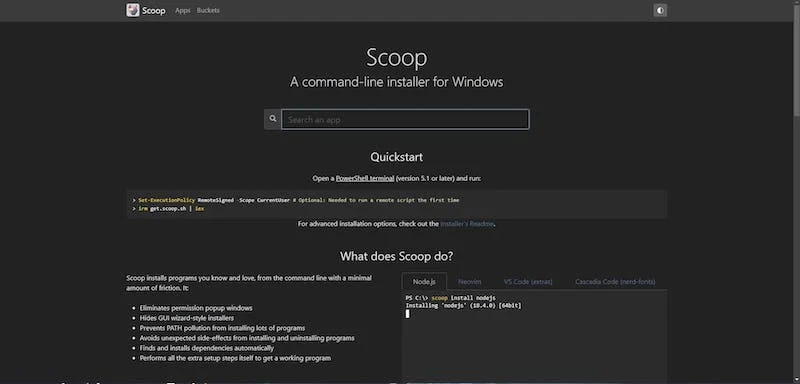
Processo di installazione
Scoop ha lo stesso processo di installazione di Chocolatey. L'unica differenza è il comando per installare Scoop. Installiamolo sui nostri PC e laptop Windows seguendo questi semplici passaggi:
- Impostare i criteri di esecuzione su Firmato remoto o Tutti firmati immettendo il comando seguente: Set-ExecutionPolicy RemoteSigned -Scope CurrentUser
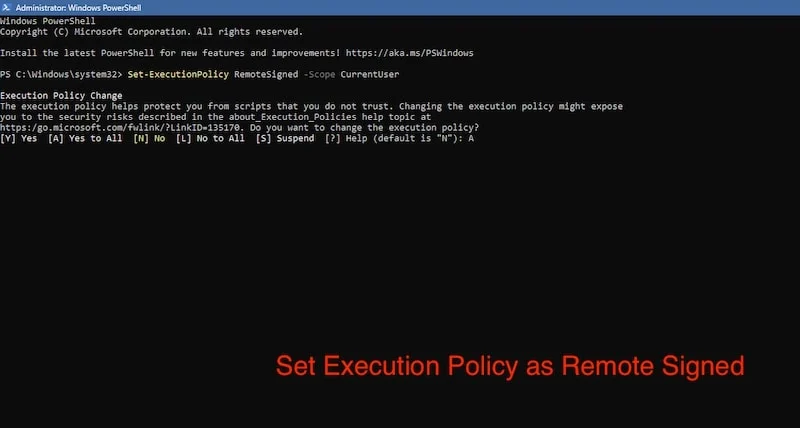
- Quindi, inserisci il comando successivo. irm get.scoop.sh | es
- Questo comando potrebbe richiedere alcuni secondi quando installi Scoop per la prima volta.
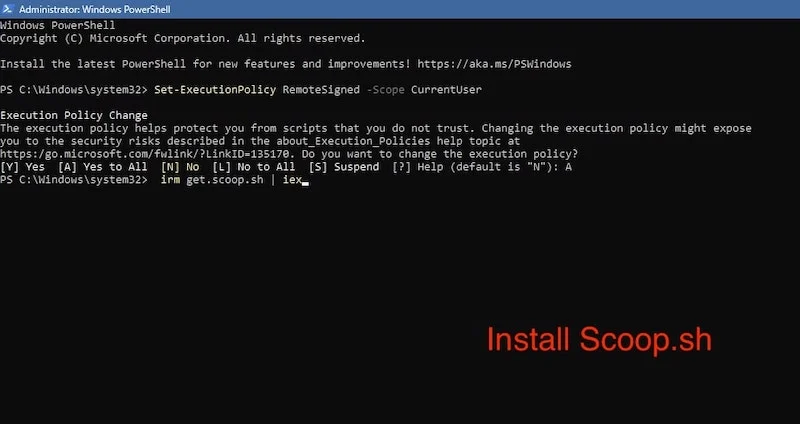
Se hai bisogno di aiuto con le opzioni di installazione avanzate, visita ScoopInstaller Github per saperne di più sul processo di installazione.
Diamo un'occhiata ai punti di forza e di debolezza di Scoop in modo da poter avere un'idea delle capacità di Scoop.
Vantaggi della paletta:
- Il programma è ben documentato e facile da capire per i principianti. Quindi, se hanno problemi, possono risolverli facilmente leggendo la documentazione.
- È completamente open source.
- La cosa migliore di questa utility è che è progettata in modo tale che sia molto facile capire come utilizzarla tramite l'interfaccia di comando.
- Inoltre, l'aspetto più importante di un'utilità di gestione dei pacchetti, la gestione dei pacchetti, è risolto molto bene poiché adotta un approccio molto diverso: invece di installare tutte le app all'esterno della directory home, vengono isolate in ~\scoop .
- Anche tutte le app installate vengono disinstallate in modo pulito.
- Trova e installa automaticamente tutte le dipendenze.
- Evita che il PATH venga inquinato dall'installazione di un gran numero di programmi.
Svantaggi dello scoop:
- La semplicità può anche essere uno svantaggio, poiché gli utenti avanzati non possono fare molto altro che gestire i pacchetti.
- Scoop adotta un approccio più restrittivo alla gestione delle autorizzazioni per app e utilità.
- Non esiste supporto multipiattaforma, quindi non è disponibile per Mac OS.
Scoop è un'utilità da riga di comando semplice da usare per Windows. Sebbene richieda un approccio piuttosto semplice e limitato, è probabilmente uno dei migliori gestori di pacchetti per gli utenti Windows che desiderano risparmiare tempo senza entrare nella complessità aggiuntiva della gestione dei pacchetti. E adoriamo il suo approccio semplice ma efficace e pensiamo che dovresti provarlo.
Scarica scoop.sh
Se sei uno di quelli che sono arrivati fin qui, ecco un altro gestore di pacchetti per te. Sebbene tutti i gestori di pacchetti per Windows siano basati su riga di comando e funzionino come un'utilità CMD, abbiamo anche un gestore di pacchetti che ha una GUI adeguata e funziona in modo simile agli altri ed è anche piuttosto popolare.
Ninita
Ninite è uno strumento Web basato su GUI facile da usare fornito con una varietà di pacchetti. Questo strumento è progettato specificamente per le persone che non vogliono affrontare la complessità della riga di comando e desiderano semplicemente una soluzione basata su GUI per installare e aggiornare tutti i pacchetti contemporaneamente. È facile da capire ed esiste anche una versione Pro che ti consente di gestire app su più macchine.
Processo di installazione
A differenza di altre utility presenti in questo elenco, Ninite adotta un approccio diverso. Invece di essere installato nel tuo sistema per gestire i pacchetti, puoi fare tutto tramite il sito web. Diamo un'occhiata a come funziona:
- Basta visitare il sito web di Ninite, Ninite.com .
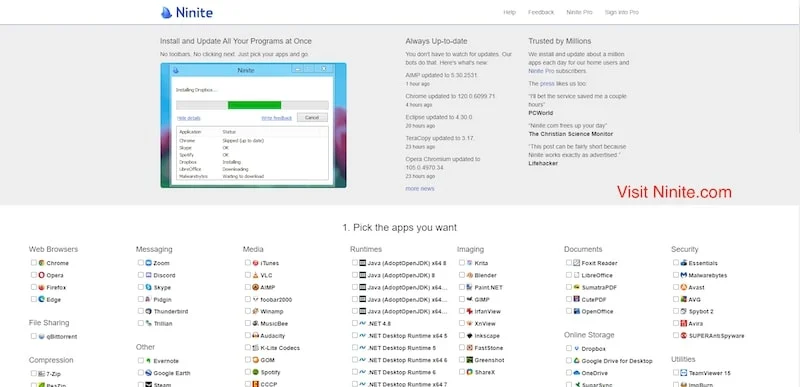
- Qui vedrai diverse app e utilità ordinate e pronte per essere scaricate e installate.
- Qui, devi selezionare le caselle accanto alle app che desideri installare sul tuo computer.
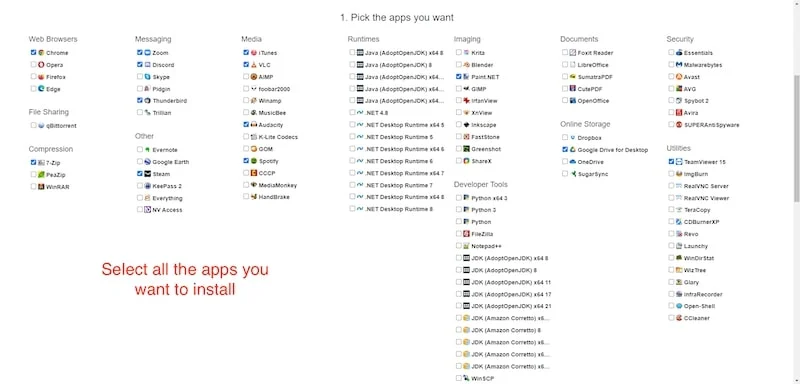
- Quindi fare clic su Ottieni il tuo Ninite.
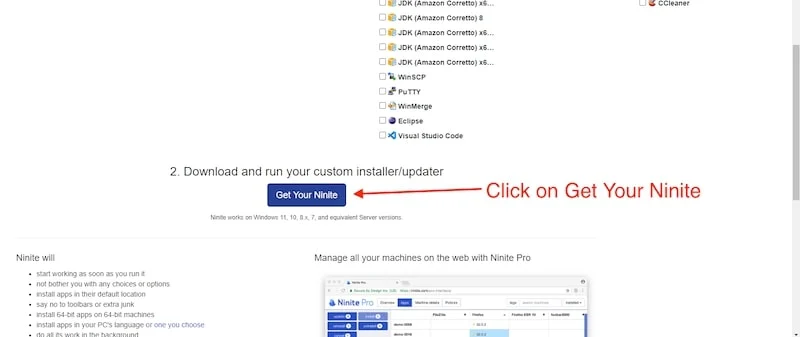
- Verrà creato un programma di installazione personalizzato per tutte le app e riceverai un file .exe.
- Con un solo clic sul file .exe, puoi installare e aggiornare tutte le app (che hai selezionato per installare).
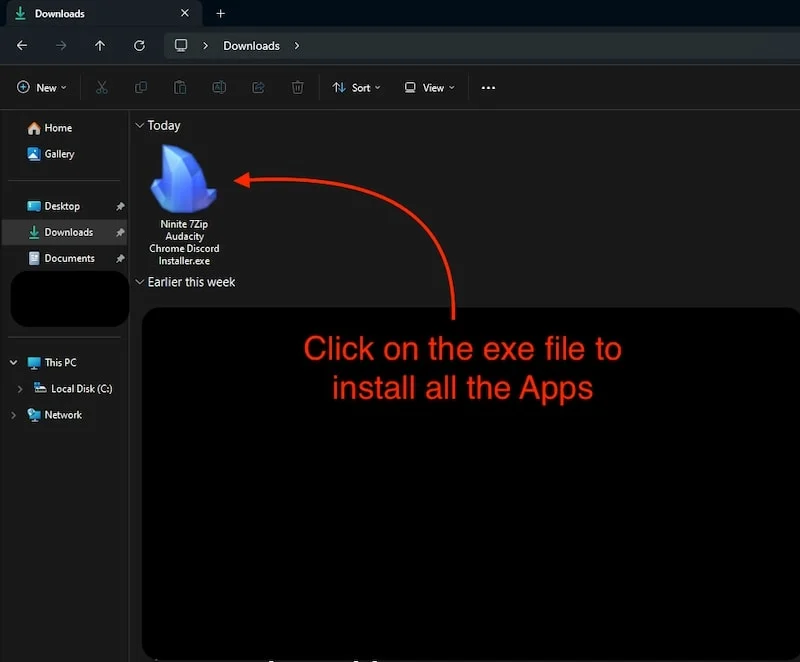
Sebbene Ninite sia solo uno strumento basato sul Web, la versione Pro è disponibile come app per Windows che offre molte funzioni e caratteristiche, come una politica di aggiornamento automatico e funzioni di memorizzazione nella cache per il download di più app, ma per questo blog ci limiteremo con Ninite perché fa la maggior parte del lavoro e funziona come dovrebbe.
Niniti vantaggi:
- È molto facile da capire e da usare.
- Non è necessario utilizzare un'interfaccia a riga di comando perché ha un'interfaccia utente grafica adeguata, che è il suo più grande vantaggio.
- Funziona semplicemente in background e salta tutte le richieste di riavvio da parte degli installatori.
- Risparmia molto tempo.
- È molto sicuro poiché verifica tutte le firme digitali e gli hash prima di eseguire qualsiasi cosa.
- Installa/aggiorna solo le app che non sono nella versione più recente e salta tutte le app più recenti.
Svantaggi niniti:
- Non è ricco di funzionalità come altri gestori di pacchetti in questo elenco e fa solo quello che dovrebbe fare in primo luogo.
- Non è possibile disinstallare le app poiché non esiste un'interfaccia utente per la disinstallazione delle app.
- La libreria per app e utilità è più piccola rispetto ad altri gestori di pacchetti.
- Esistono poche utilità focalizzate sugli sviluppatori.
- Ninte funziona solo con Windows e non è compatibile multipiattaforma.
Ninite è un ottimo sito, soprattutto per le persone che non vogliono tuffarsi nel mondo dell'interfaccia a riga di comando e vogliono comunque risparmiare tempo e risorse nella gestione di più app. È intuitivo, facile da usare e, soprattutto, fa quello per cui è stato creato, niente di più e niente di meno. È uno dei migliori gestori di pacchetti per Windows. Molte persone lo usano ogni giorno quando configurano i propri PC e laptop e dovresti provarlo anche tu.
Dai un'occhiata a ninite.com
Prova tutti i gestori di pacchetti per Windows
Essendo arrivato fin qui, probabilmente hai ottenuto una buona panoramica di tutti i gestori di pacchetti per Windows menzionati in questo blog. Tutti i gestori di pacchetti per Windows sopra menzionati hanno i loro punti di forza e di debolezza e sono messi insieme per soddisfare le esigenze dei diversi utenti. Alcuni sono di terze parti, altri si concentrano su funzionalità aggiuntive utili per gli utenti avanzati, mentre alcuni sono facili e intuitivi da usare e gestiscono molto bene la gestione dei pacchetti, niente di più e niente di meno.
Ti consigliamo di provare tutti i gestori di pacchetti per Windows e poi decidere qualcosa che sembra fatto apposta per te. All'inizio procurarsi un software di gestione dei pacchetti potrebbe non sembrare la tua esigenza, ma una volta che inizi a usarlo, capirai quanto tempo e risorse queste utilità possono farti risparmiare. Inoltre, facci sapere quale gestore di pacchetti hai scelto e perché.
Domande frequenti sui migliori gestori di pacchetti per Windows
1. Esistono gestori di pacchetti predefiniti per Windows?
Sì, Microsoft ha rilasciato il suo strumento di gestione dei pacchetti per Windows chiamato Winget. Se stai cercando una soluzione di gestione dei pacchetti decente e non hai bisogno di molte funzionalità avanzate, Winget è probabilmente uno dei migliori gestori di pacchetti per Windows. È facile da usare e fa molto bene il suo lavoro: gestisce molto bene dipendenze, applicazioni e pacchetti sul tuo PC o laptop Windows.
2. Cos'è meglio, Winget o Chocolatey?
Nella corsa per il miglior gestore di pacchetti per Windows, abbiamo 2 ottime opzioni: Chocolatey e Winget. Entrambi sono ottimi gestori di pacchetti, ma il loro utilizzo potrebbe dipendere dal flusso di lavoro. Se sei un utente avanzato alla ricerca di un gestore di pacchetti che possa fare molto di più che semplicemente installare pacchetti, allora Chocolatey è la scelta giusta per te. Altrimenti, Winget è probabilmente il miglior gestore di pacchetti per te poiché gestisce molto bene i pacchetti e viene preinstallato con Windows.
3. Winget è sicuro da usare?
Winget è il modo in cui Microsoft gestisce pacchetti, dipendenze, app e servizi sul tuo PC o laptop Windows. È l'opzione più sicura quando parliamo di gestori di pacchetti per Windows. È preinstallato, quindi i principianti non avranno problemi con l'installazione e tutti i comandi nella riga di comando sono strutturati molto bene, con una delle migliori documentazioni per la risoluzione dei problemi.
4. Perché non abbiamo menzionato gestori di pacchetti popolari come Homebrew e Nix?
Questo blog è dedicato ai gestori di pacchetti per Windows. Sebbene chiunque possa utilizzare Homebrew e Nix su Windows 10/11, non funzionano semplicemente installandoli; devi usare WSL (Windows Subsystem for Linux), il che rende l'intero processo di installazione molto complesso. Tutti i gestori di pacchetti nel nostro elenco, invece, funzionano senza alcuno sforzo aggiuntivo.
5. Come posso aggiornare Chocolatey con Chocolatey?
L'aggiornamento di Chocolatey con Chocolatey può essere eseguito con un semplice comando choco upgrade Chocolatey-agent . Questo aggiornerà il gestore pacchetti Chocolatey per te, ma potrebbe richiedere del tempo.
